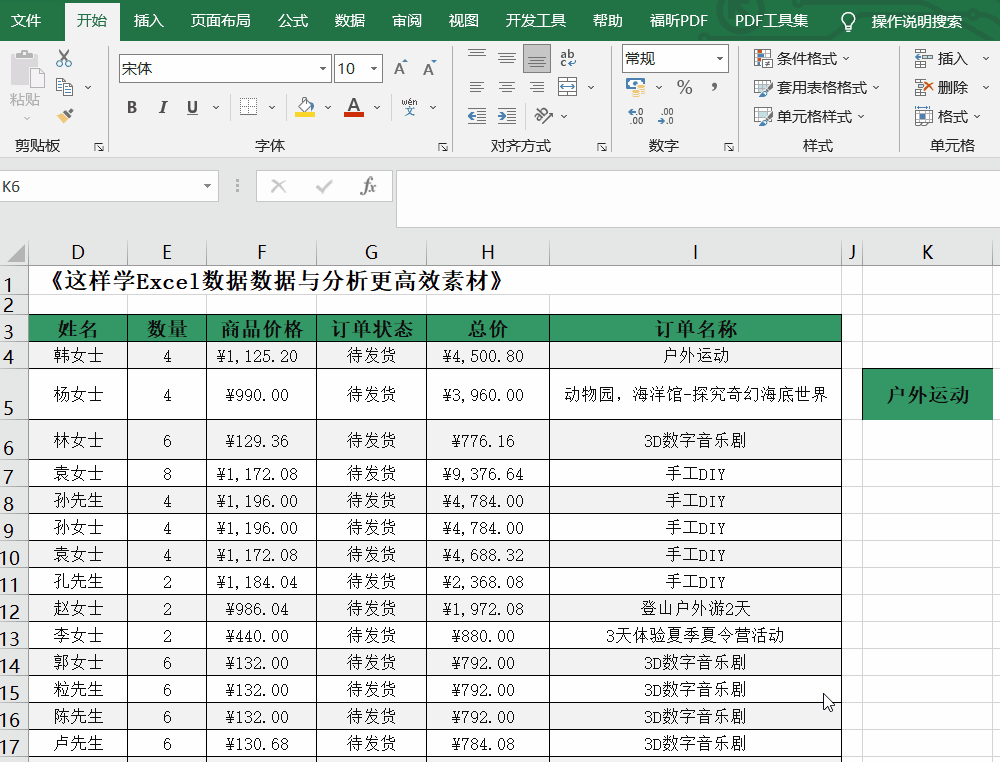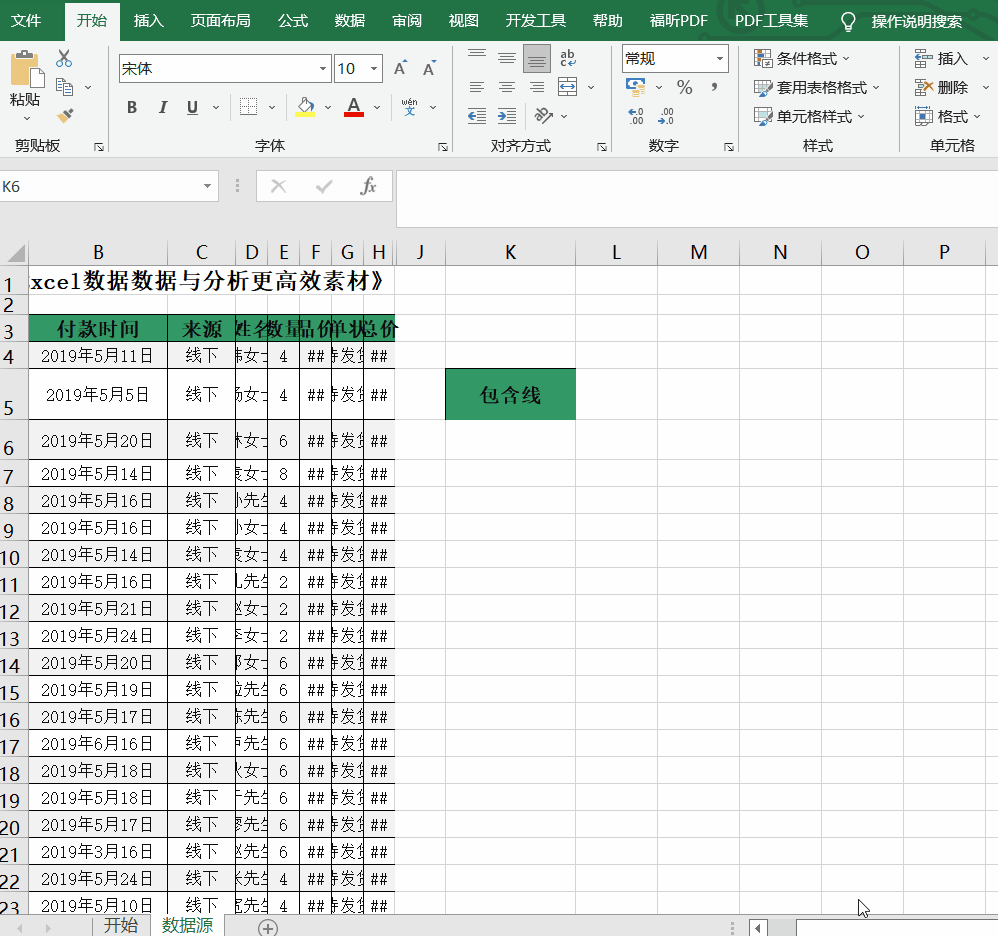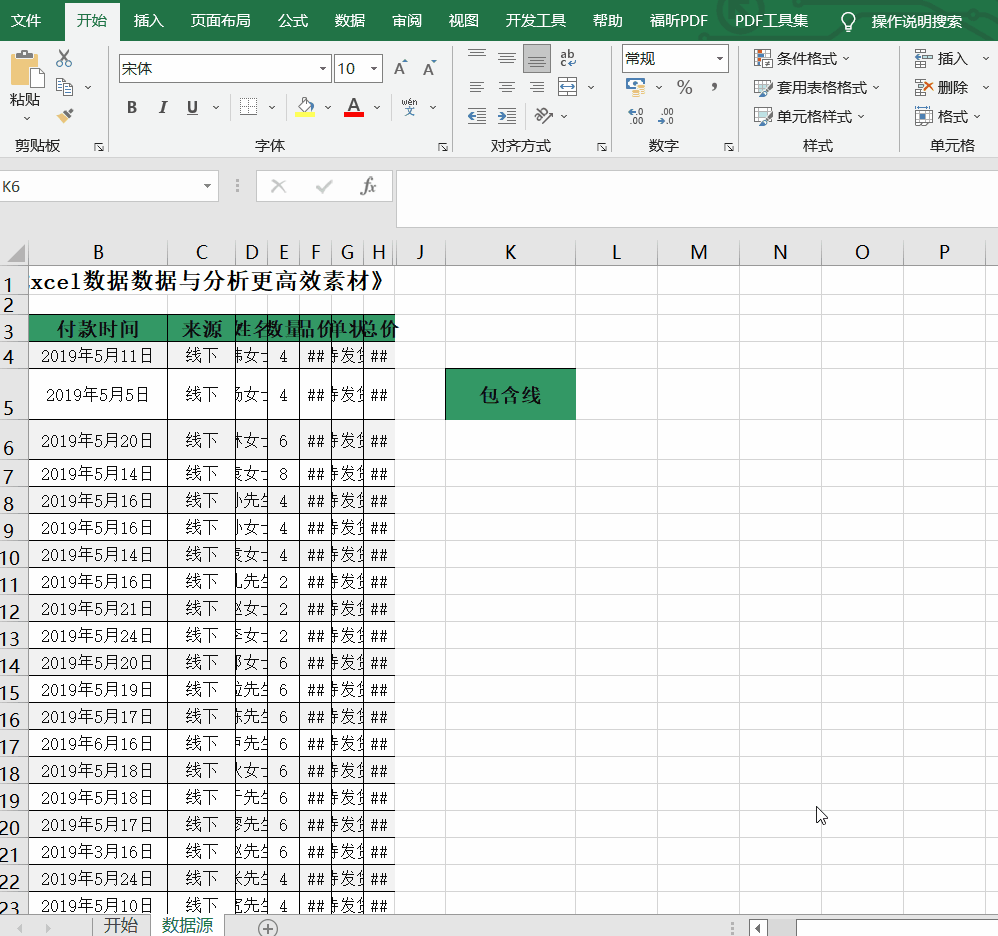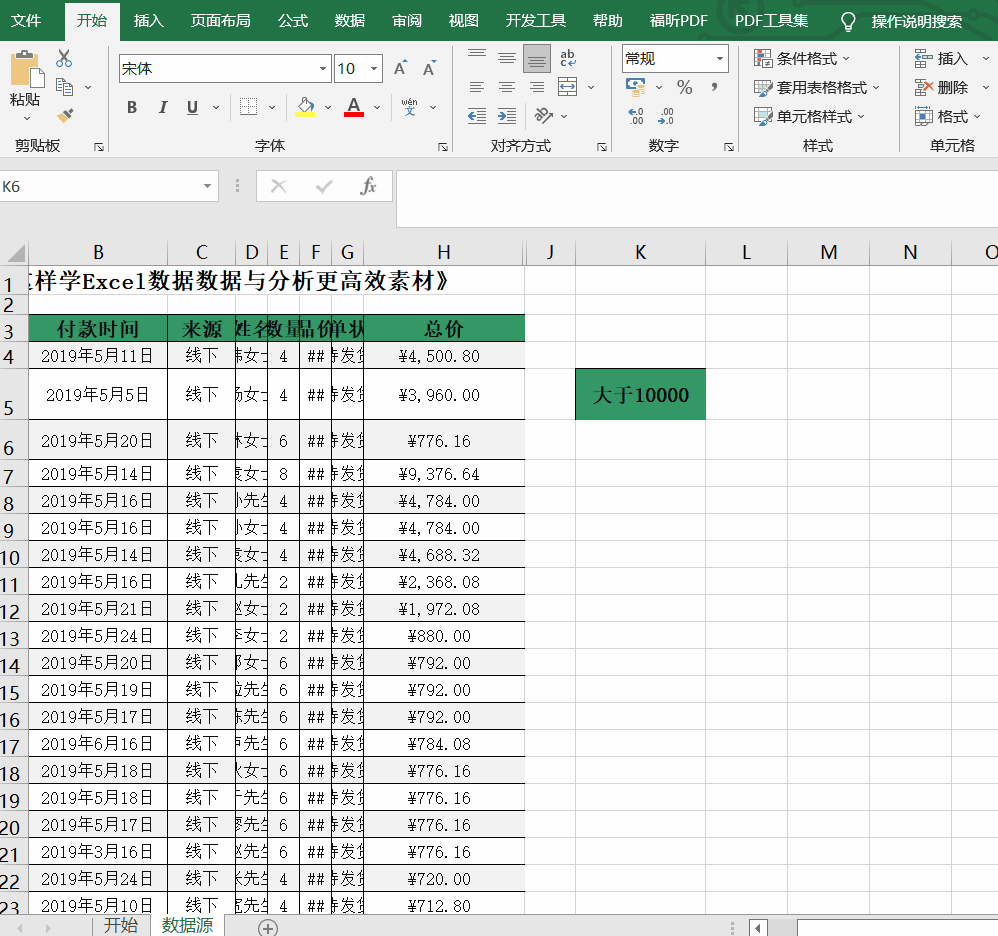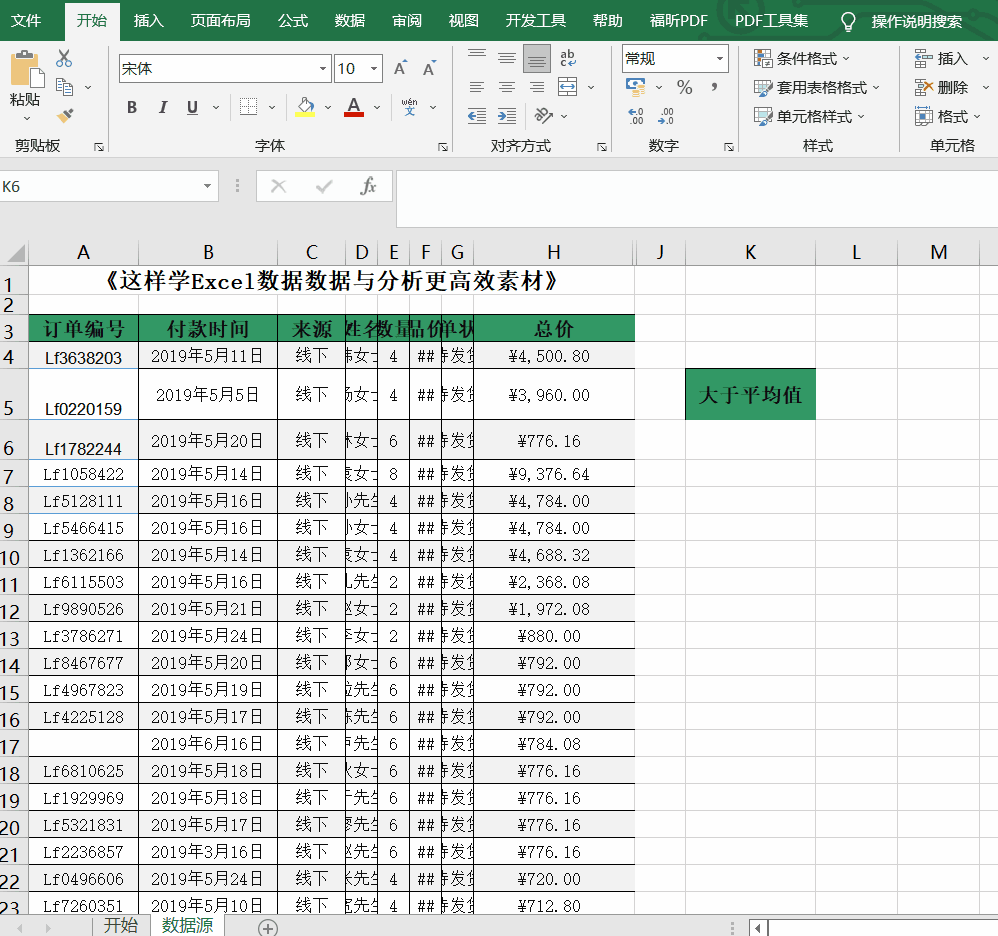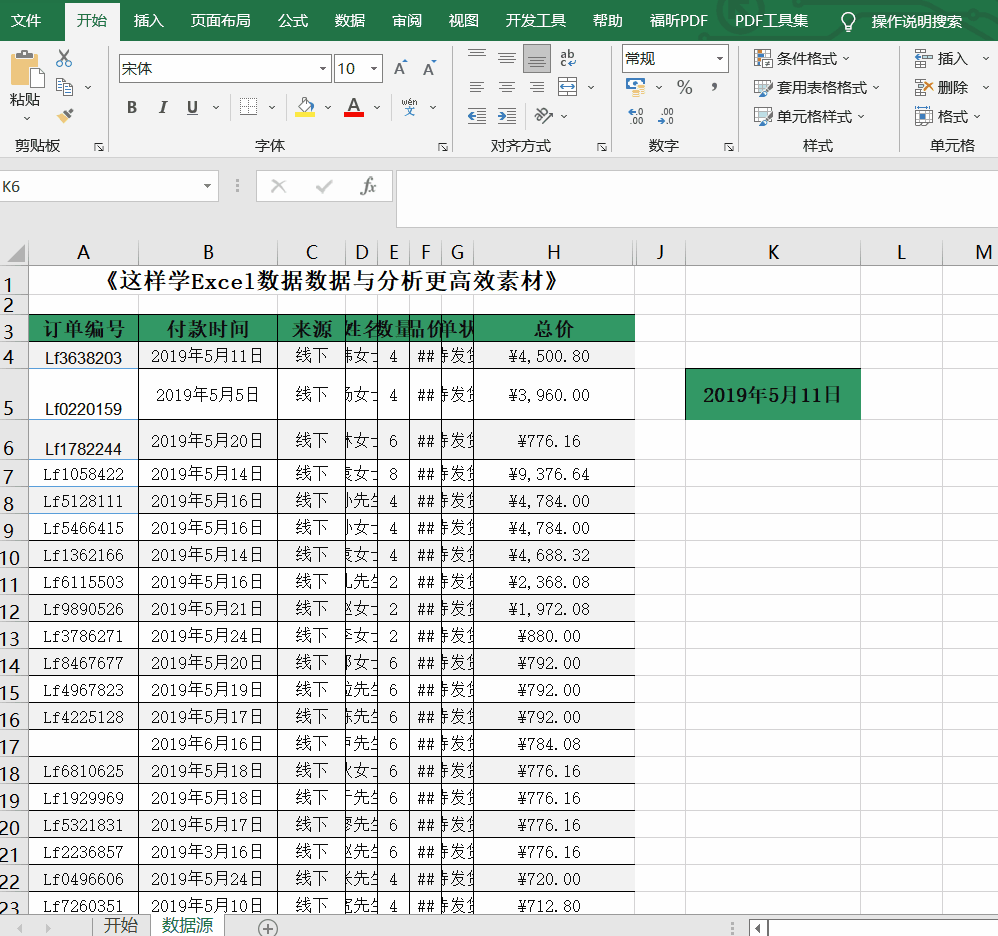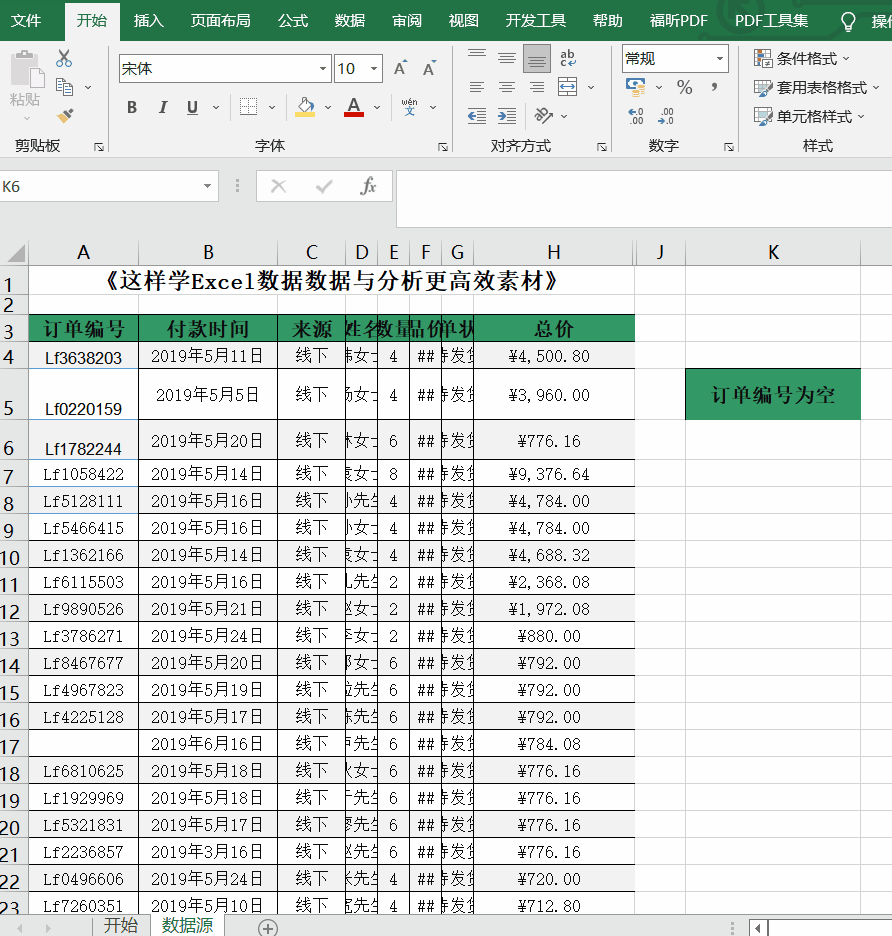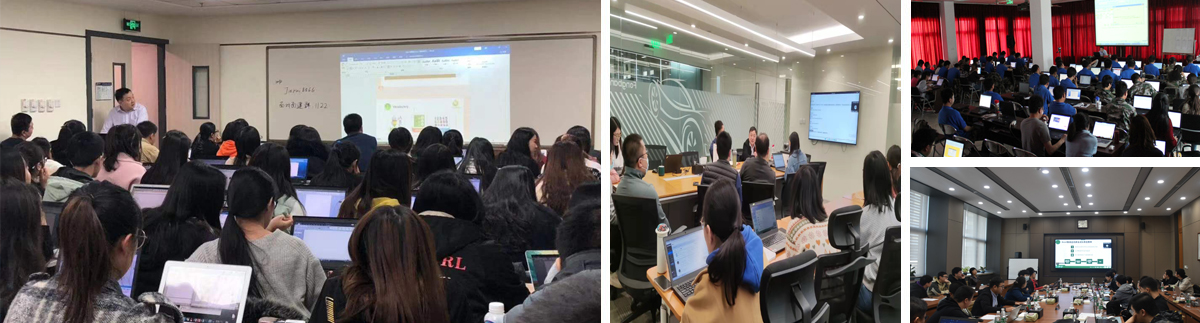Countif函数使用详细教程
本教程通过七个示例讲解Countif函数使用教程,如条件如何设置模糊值,统计固定长度文本,统计大于某个值,统计等于某个值的,统计日期等。
Excel的Countif函数作用:
对指定单元格区域中符合条件的单元格计数的函数,而这个条件又只能设置一个,故又称该函数为单条件计数函数,例如统计一个年级学员表格中一班学员的人数。
函数参数:
=COUNTIF(range,criteria)
=COUNTIF(要统计的单元格区域,设置的条件)
Countif函数条件设置注意事项:
英文不区分大小写,如写成”chenfei”和”CHENFEI” 将匹配相同的单元格。
示例一:统计订单名称为“户外运动”的个数
公式为:=COUNTIF(I4:I1180,I955),得到最终结果176.
公式解释:
第一个参数:I4:I1180,为统计的单元格区域,操作方法为:鼠标先定位到I4单元格,然后按“ctrl+shift+向下箭头”;
第二个参数:I955,选择单元格值是户外运动的。很多童鞋有疑问为什么不直接输入户外运动,原因有两点:一是可以避免把字输入错误导致统计不出来;二是不用输入双引号。
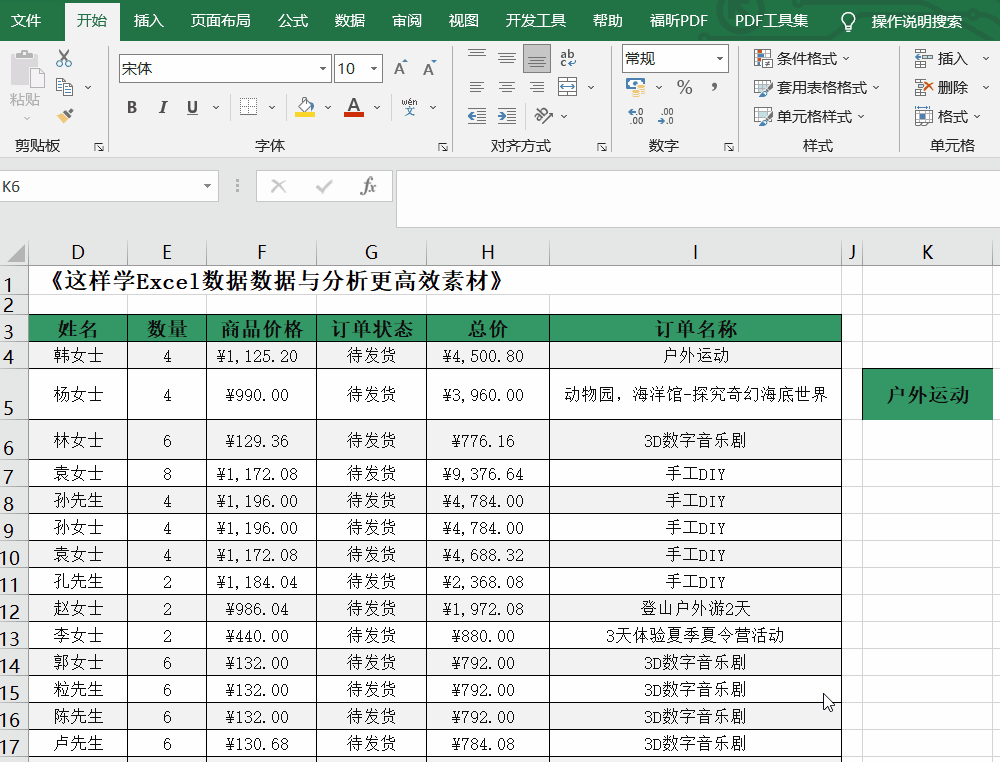
示例二:统计包含关键词线
要实现这个效果,在第二个参数设置条件时就必须结合通配符*,*代表了任意长度的字符。
公式为:=COUNTIF(C4:C1180,"*线*"),结果705
公式解释:
条件使用"*线*",表示可以匹配到“线上”,或“上线”,或“线上推广”等等
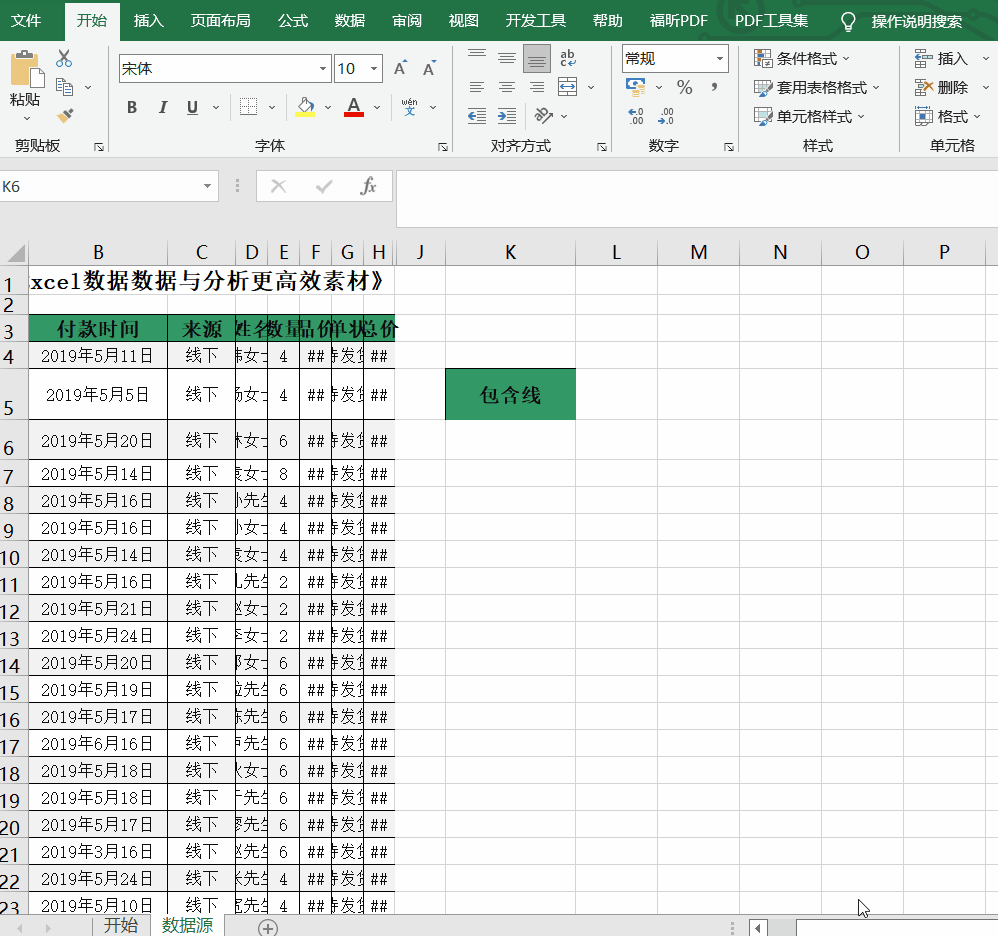
示例三:统计文本长度为3个的任意字符
要实现这个效果,在第二个参数设置条件时就必须结合通配符?,?代表了任意的单个字符。
公式为:=COUNTIF(C4:C1180,"???"),结果236
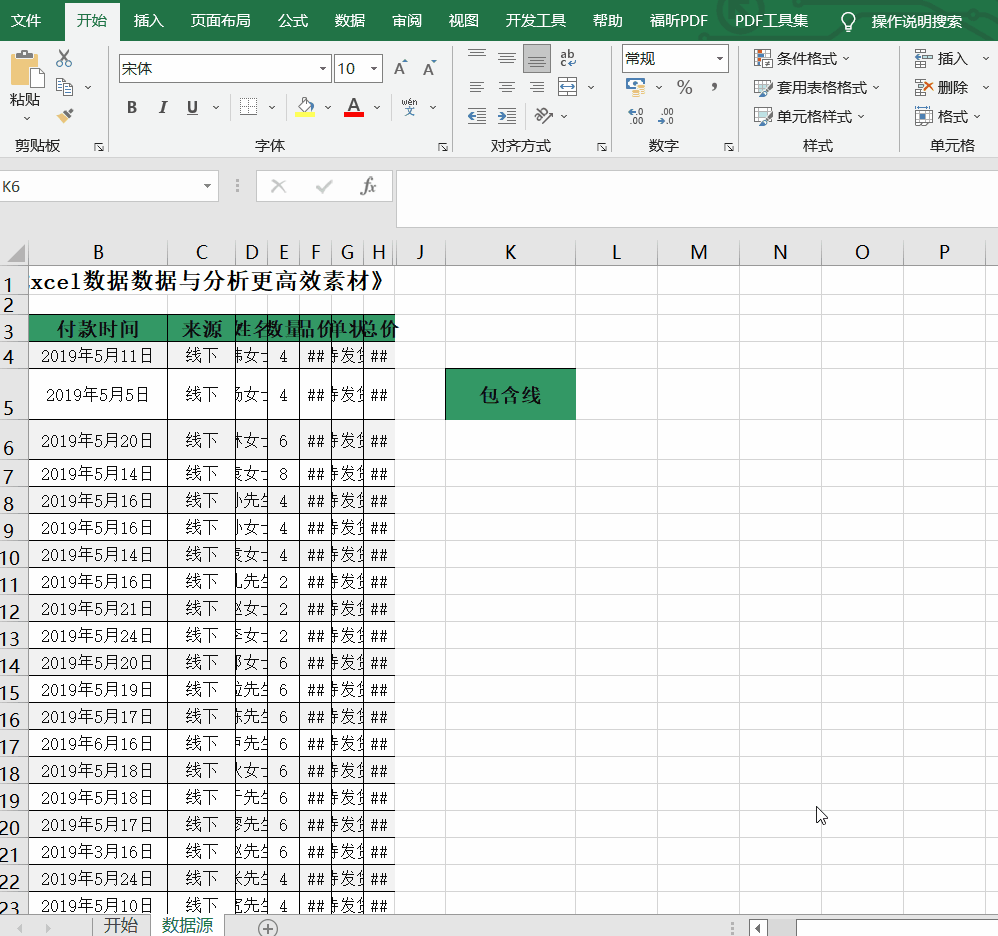
示例四:统计大于某个值的
公式为:=COUNTIF(H4:H1180,">10000"),结果为66
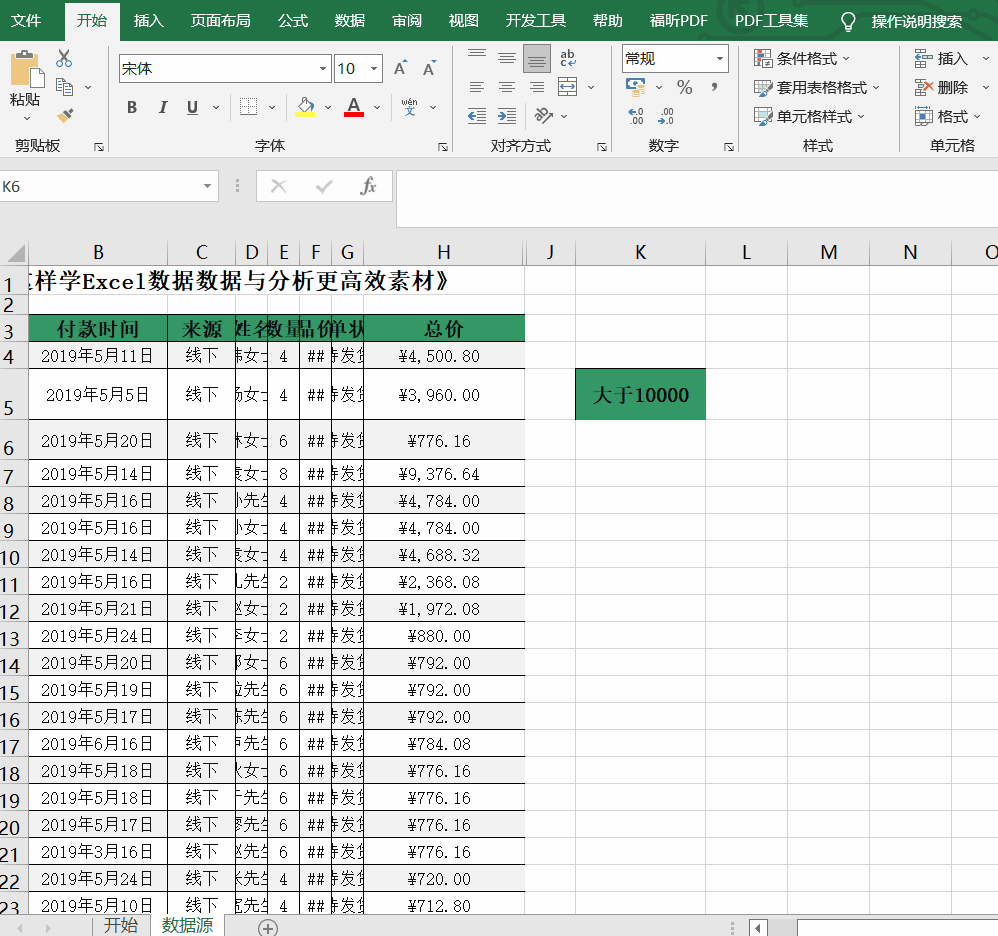
操作说明:
第二个参数大于号必须英文输入法状态输入。使用函数参数框目的是:第二个参数输入后会自动添加双引号。
示例5:统计大于平均值
公式为:=COUNTIF(H4:H1180,">"&AVERAGE(H4:H1180)),结果350
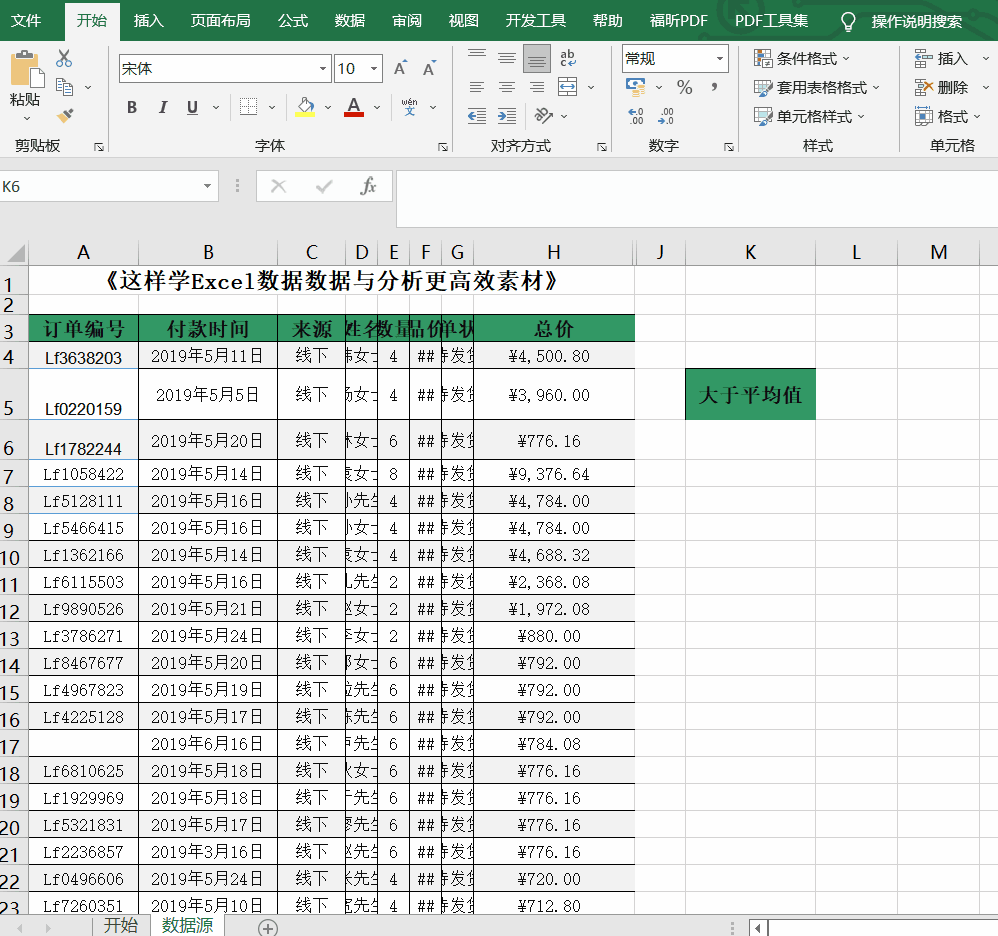
第二个参数操作要点:先输入>号,并加双引号,然后输入&(shift+7), &在Excel中是连接符,然后连接公式AVERAGE.
AVERAGE是计算选择单元格区域的平均值。
示例6:统计等于某个日期
=COUNTIF(B4:B1180,K5);结果11
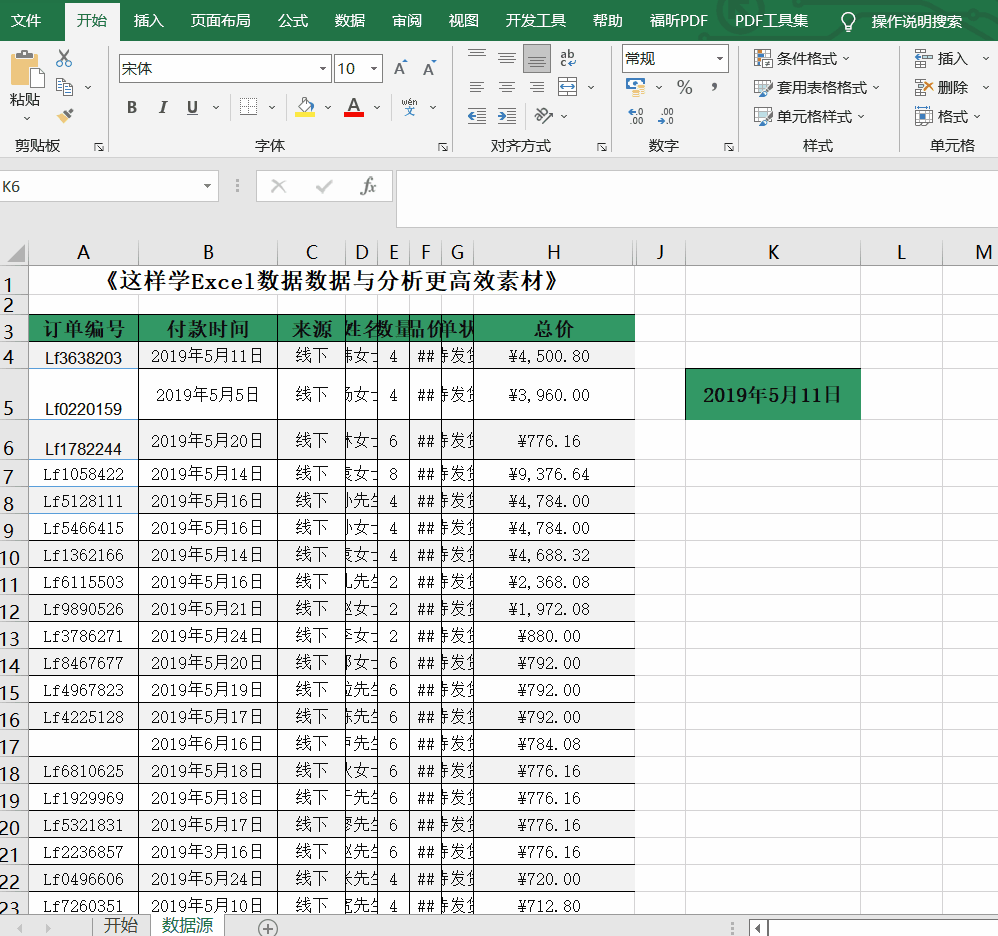
公式说明:
如果条件是等于某个日期,在第二个参数时最好引用单元格的值,示例引用的时K5单元格。
示例7:统计空的单元格个数
公式为:=COUNTIF(A4:A1180,""),结果为5
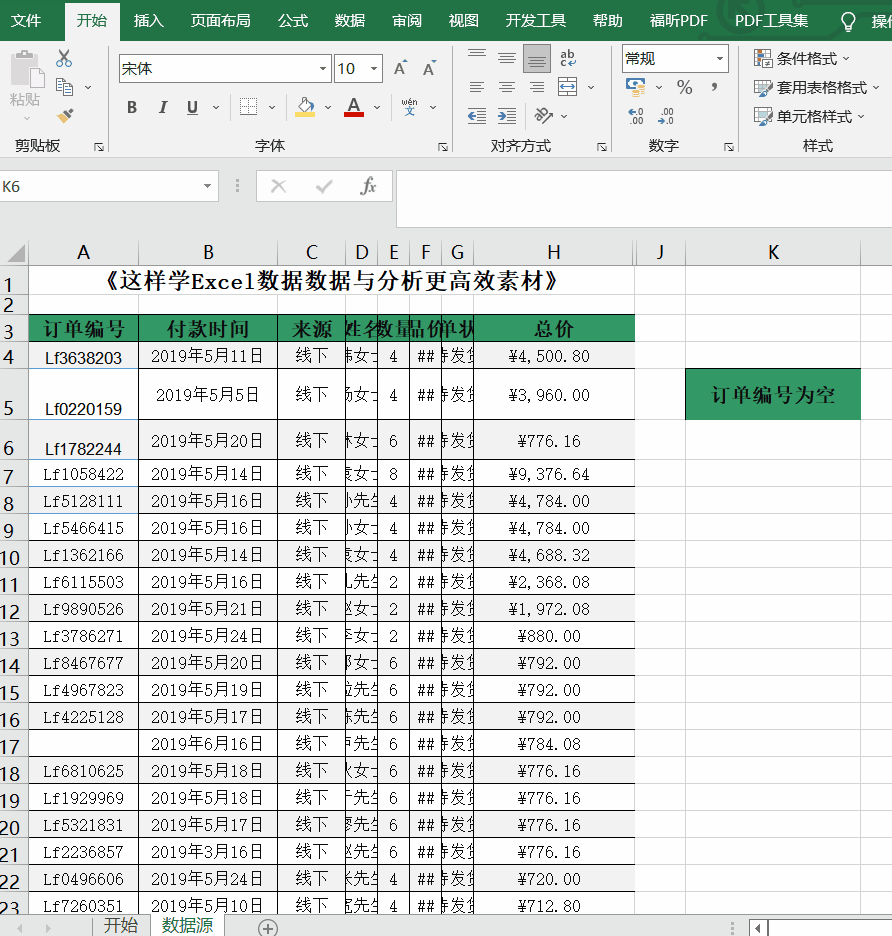
操作要点:由于第一个参数内容有空白,所以在按”ctrl+shift+向下方向键”时,需要多次按
 面对面授课零基础者也可以完全掌握,课程内容与深度紧贴职场需要,毕业即可工作
面对面授课零基础者也可以完全掌握,课程内容与深度紧贴职场需要,毕业即可工作 小班与1对1小班授课,每班3-5人,学习效果有保证。
小班与1对1小班授课,每班3-5人,学习效果有保证。 作业课后布置大量作业需要学员独立完成,动手练习大于一切。
作业课后布置大量作业需要学员独立完成,动手练习大于一切。 试听免费试听课程,满意后报名,杰飞专注电脑培训11年。
试听免费试听课程,满意后报名,杰飞专注电脑培训11年。 长期有效报名后长期有效,可以无限复学,工作上有任何问题都可以来杰飞为您解答。
长期有效报名后长期有效,可以无限复学,工作上有任何问题都可以来杰飞为您解答。